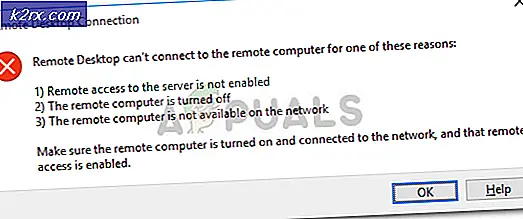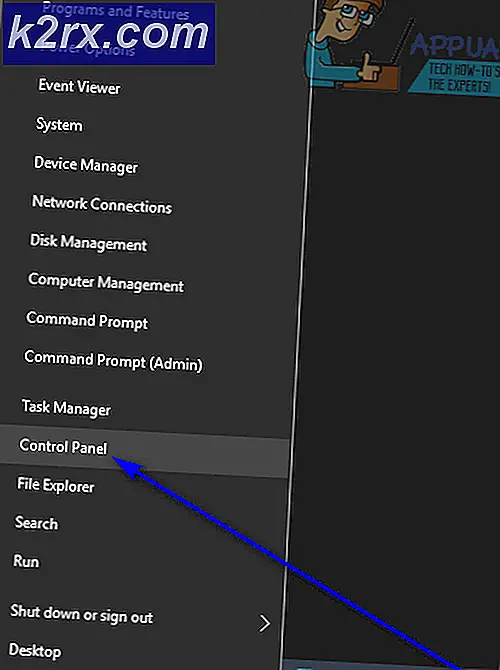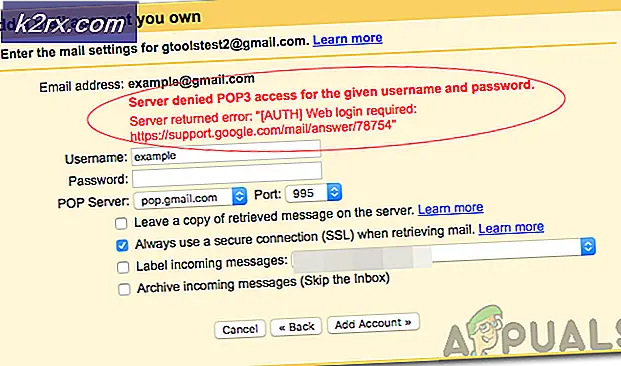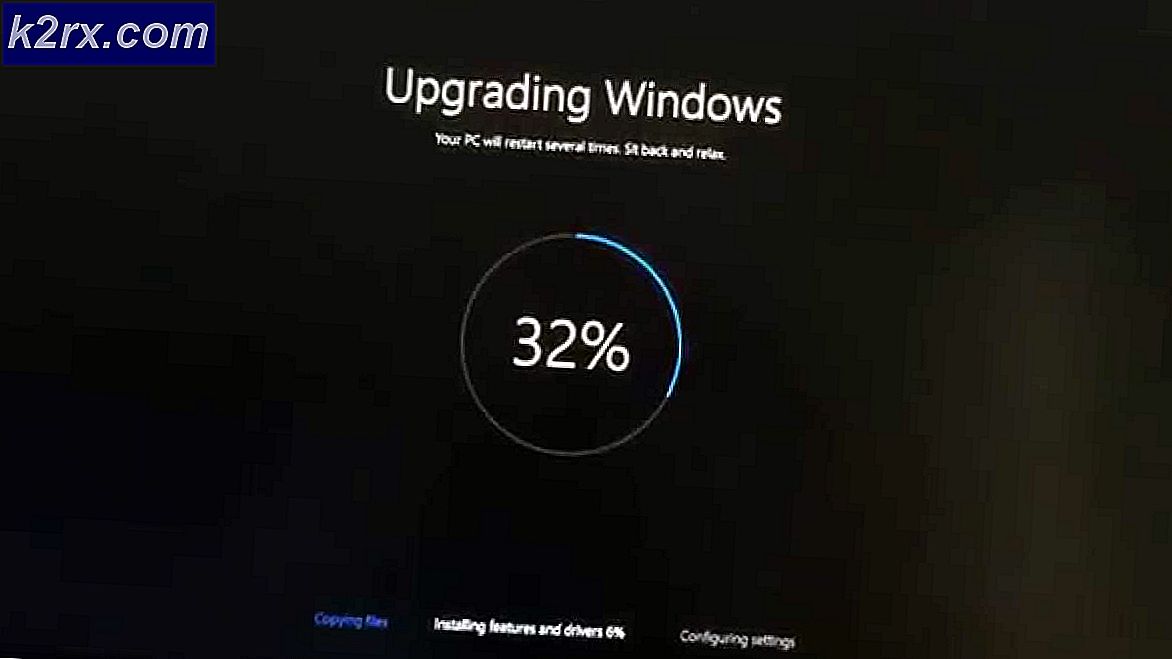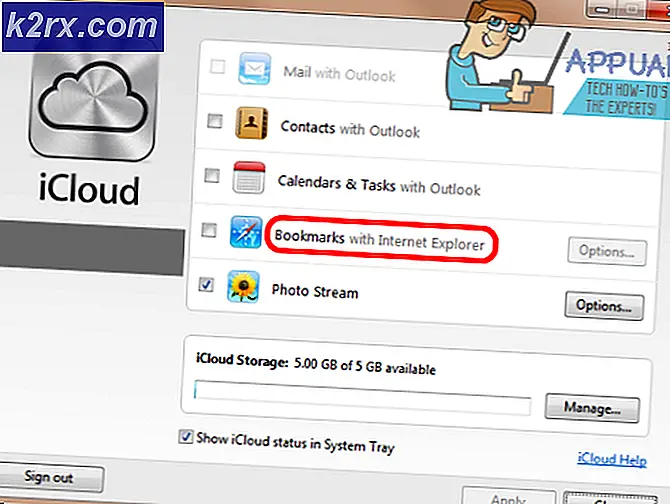Slik løser du Linux-tastaturinstallasjonens skjermfeil
Det kan hende du oppdager at tastaturet plutselig nekter å fungere når du installerer Arch, Manjaro, Ubuntu, Fedora, Debian eller annen Linux-distribusjon. Disse distribusjonene oppdager automatisk alle tastaturer under installeringsprogrammet, og hvis det er et problem, kan noen få feil. Det mest åpenbare, og langt pinlig, er at tastaturet ditt enten ikke er plugget inn riktig eller feil. Kontroller USB eller eldre PS / 2-kontakter for å sikre at du kobler enheten riktig og deretter starter på nytt. Din BIOS- eller UEFI-pakke vil mer enn sannsynlig klage hvis den ikke kan oppdage tastaturet ditt, men sjekk om du kan angi systemoppsettet ved å holde nede hvilken nøkkel som kreves for modellen din.
Hvis du kan gjøre disse tingene, men ikke kan skrive noe annet, så kan tastaturet ditt faktisk være feil. Hvis du har et ekstra tastatur, prøv å koble det inn og se om det er noen forskjell. Du kan også prøve å ta tastaturet og koble det til en annen maskin. Tastaturer, som alle elektroniske enheter, slites ut. Det samme gjelder tastaturer på bærbare datamaskiner, netbooks og ultrabooks, så sjekk at tastene er lydhør og ingenting er fanget under dem. Etter å ha fått disse pinlige skrittene ut av veien, er det sannsynligvis nå trygt å anta at noe er galt med maskinvaren.
Metode 1: Manuell valg av tastaturlayout
Noen Linux-installatører, som for Arch og Ubuntu, lar deg manuelt velge et tastaturlayout. Forutsatt at musen, berøringsskjermen eller berøringsplaten fungerer riktig, velg riktig layout hvis du vet det. Hvis dette ikke ser ut til å fungere, kan du prøve å velge et alternativ som leser, Finn min tastaturlayout eller Usikker hvilken layout på en knapp. Ordlyden kan være forskjellig for installasjonen din. Installasjonsprogrammet vil be deg om å begynne å trykke på bestemte taster, som hvis det gjenkjennes, lar programmet la tastaturet ut riktig. Dette er nødvendig for noen ultralette datamaskiner med innebygde tastaturer. Dette kan også bidra til å løse et problem som skjer når du installerer et operativsystem med åpen kildekode på proprietær maskinvare som Microsoft Surface. Hvis du har en enhet som dette, kan det løse problemet ditt.
Et lignende problem kan oppstå hvis du prøver å installere Arch, Manjaro, Linux Mint eller flere andre smaker på en Intel-basert x86_64 Apple Macintosh. Hvis du bruker enten proprietær maskinvare som har ekstra nøkler og installatøren din ikke vil oppdage det eller kanskje et utenlandsk tastatur for din lokal, så er det ett annet alternativ du kanskje vil prøve. Hvis du har tilgang til terminalen og i det minste muligheten til å skrive inn tekst, kan du sende en fil til loadkeys-appen. For eksempel, hvis Arch har en vanskelig tid å identifisere tastaturet ditt lagt ut for en PC i Tyskland, kan du prøve loadkeys de-latin1 og se om det styrker deteksjon. Du kan erstatte de-latin1 med to-bokstavskoden for tastaturet. For eksempel kan du prøve lastetaster nl-latin1 hvis tastaturet ble designet for bruk i Nederland, men du valgte engelsk (USA) eller engelsk (Storbritannia) da du begynte installasjonen.
Metode 2: Kontroller installasjonsversjonsnummeret
Du kan forsøke å installere et arkaisk GNU / Linux-bilde og ikke engang innse det. Selv om dette er sjeldent, kan det faktisk skje på grunn av måten mange distribusjoner konfigurerer sine arkiver på. Dette kan også skje hvis du prøver å bruke en av Linux fra Scratch-pakker eller alternativt kompilere operativsystemet fra kilde.
PRO TIPS: Hvis problemet er med datamaskinen eller en bærbar PC / notatbok, bør du prøve å bruke Reimage Plus-programvaren som kan skanne arkiver og erstatte skadede og manglende filer. Dette fungerer i de fleste tilfeller der problemet er oppstått på grunn av systemkorrupsjon. Du kan laste ned Reimage Plus ved å klikke herLinux-kjernen inneholdt ikke støtte for noen Microsoft Natural-tastaturer før 2, 4.x alt og 2.6 utgivelser. Den støtter heller ikke de fleste andre typer USB-tastaturer før den datoen. Moderne distribusjoner av Linux kjøres på 4.4 og høyere kjerneutgivelser, og dette, i tillegg til alle høyere utgivelser, har støtte for denne typen maskinvare.
Hvis du gjør en levende ISO-oppstart fra NAND-lagring eller muligens en nettverksinstallasjon, og du har tilgang til en terminal, kan du prøve å kjøre uname -a fra den. Dette bør rapportere kjernenummeret.
Pek nettleseren din på en maskin som fungerer på Arch-arkivene eller i din foretrukne distribusjon. Noen distribusjoner, som Bodhi og Manjaro, har faktisk Source Forge-sider du kan bla gjennom.
Sjekk datoene på ISO-filen du bruker for installasjonen, og sørg for at de er gjeldende. Source Forge vil foreslå det nyeste bildet for deg, men dette kan ikke alltid være det som støtter all maskinvaren din.
Metode 3: Emulere en Meta Key
Forutsatt at du var i stand til å få tastaturet ditt oppdaget riktig i slutten, bør Super- eller Windows-tasten på et PC-tastatur fungere fint. Valgnøkler på Macintosh-tastaturer fungerer på samme måte som en Alt-tast på en PC. En gang imellom ser du en referanse til Meta-nøkkelen, spesielt i CLI-programmer, og du tror kanskje at tastaturoppsettet ditt nok en gang er feil.
Meta er bare navnet på en nøkkel du har mer enn sannsynlig ikke, siden det vanligvis bare finnes på tastaturer designet for stor jern Unix-maskinvare lenger, selv om den en gang er vanlig på MIT og Lisp-maskinens tastaturer. Hvis programvare i Arch, Ubuntu eller de fleste andre distribusjoner har bindinger med denne nøkkelen, så oppdager de ikke tastaturoppsettet feil.
Brukere av GNU nano og emacs kan prøve å bruke Alt i stedet for Meta og se om disse bindingene fungerer. Dette burde på mange installasjoner. Prøv å skubbe Esc og deretter bundetasten eller Esc og bundetasten samtidig. I tillegg kan du trykke Esc to ganger inne i GNU nano etterfulgt av en tresifret kode fra 000-255 som svarer til et ASCII-tegn du vil skrive. Siden Esc-tasten kan inneholde egne bindinger inne i X Windows, må du kanskje kjøre nano og emacs fra en virtuell konsoll hvis du planlegger å utnytte disse funksjonene mye.
PRO TIPS: Hvis problemet er med datamaskinen eller en bærbar PC / notatbok, bør du prøve å bruke Reimage Plus-programvaren som kan skanne arkiver og erstatte skadede og manglende filer. Dette fungerer i de fleste tilfeller der problemet er oppstått på grunn av systemkorrupsjon. Du kan laste ned Reimage Plus ved å klikke her